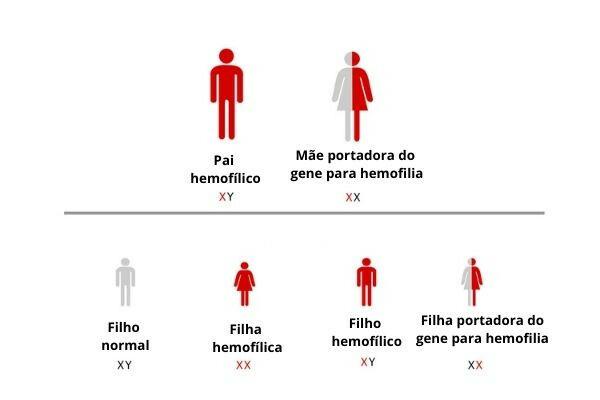Ξέρετε πώς να αλλάζετε τα παράθυρα; πρόγραμμα περιήγησης χωρίς να χρειάζεται να χρησιμοποιήσετε το ποντίκι; Σε μια ρουτίνα πολλαπλών εργασιών, η πιθανότητα να κάνετε λάθος κλικ στο «x» όταν ο στόχος σας ήταν απλώς να αλλάξετε το παράθυρο αυξάνεται πολύ! Αυτό το ζήτημα θα επιλυθεί σήμερα καθώς αυτό το άρθρο θα σας παρουσιάσει ένα ατού για αυτό το θέμα. Εάν ανήκετε στην ομάδα ανθρώπων που δεν έχουν κατακτήσει ακόμα πλήρως το πληκτρολόγιο, διαβάστε και μάθετε συντομεύσεις στον υπολογιστή.
Διαβάστε περισσότερα: 3 συντομεύσεις για τηλέφωνα Android που θα σώσουν τη ρουτίνα σας
δείτε περισσότερα
Είναι καλύτερο να τρώτε βραστά αυγά για μεσημεριανό ή βραδινό; Μάθετε εδώ
With Me-no-one-can: Γνωρίστε το φυτό που μπορεί να αποκρούσει τα κακά μάτια
Οι οδηγοί και οι συντομεύσεις στον υπολογιστή μπορούν να κάνουν τη ζωή σας πιο εύκολη
Αυτή η συμβουλή είναι, χωρίς αμφιβολία, μια πιο λειτουργική που μπορείτε να προσθέσετε στη ρουτίνα σας. Ναι, όσο και το περίφημο Ctrl+Z που σε βοηθά να αναιρέσεις ένα λάθος. Αυτή η συντόμευση καθιστά δυνατή την επιστροφή και επαναφορά σελίδων που έχουν κλείσει απρόσεκτα. Υπό αυτή την έννοια, εδώ επισημαίνουμε τέσσερις τρόπους για να ανοίξετε ξανά τις κλειστές καρτέλες
Google Chrome.Να θυμάστε ότι αυτές δεν είναι επιλογές για καρτέλες στο πρόγραμμα περιήγησης ανώνυμης περιήγησης!
συντόμευση πληκτρολογίου
Μπορείτε να επαναφέρετε γρήγορα τις καρτέλες σας χρησιμοποιώντας Ctrl+Shift+T (για συσκευές Mac, Cmd+Shift+T). Εάν έχει κλείσει για κάποιο χρονικό διάστημα, μπορείτε να συνεχίσετε να πατάτε τη συντόμευση μέχρι να φτάσετε στην αναμενόμενη καρτέλα. Εάν έχετε κλείσει όλα τα παράθυρα, χρειάζεται μόνο να ανοίξετε ένα νέο για να χρησιμοποιήσετε τα κλειδιά και να ελέγξετε τα άλλα.
Αυτό μπορεί να συμβεί κυρίως λόγω μιας απροσδόκητης ενημέρωσης συστήματος που σας αναγκάζει να τερματίσετε τα πάντα.
ιστορικό προγράμματος περιήγησης
Εάν προτιμάτε, μπορείτε να ελέγξετε τις κλειστές καρτέλες μέσω του ιστορικού του προγράμματος περιήγησής σας. Για να το κάνετε αυτό, θα χρειαστείτε περισσότερα βήματα από τη χρήση της συντόμευσης, αλλά θα είναι εξίσου αποτελεσματική. Για να φτάσετε στο ιστορικό του Chrome, εκτός από τον παραδοσιακό τρόπο στην επάνω δεξιά γωνία, υπάρχουν άλλες δύο δυνατότητες. Ένα χρησιμοποιώντας μια άλλη συντόμευση (Ctrl+H) και πληκτρολογώντας "chrome://history" στη γραμμή διευθύνσεων πριν πατήσετε enter.
αναζήτηση οδηγού
Ακριβώς κάτω από τη γραμμή καρτέλας εικονιδίων για ελαχιστοποίηση, μεγιστοποίηση και κλείσιμο του παραθύρου είναι μια δυνατότητα αναζήτησης. Μπορείτε επίσης να αποκτήσετε πρόσβαση μέσω της συντόμευσης Ctrl+Shift+A. Σε αυτήν την επιλογή, θα έχετε πρόσβαση στη λίστα των καρτελών που έκλεισαν πρόσφατα.
γραμμή εργασιών
Κάνοντας δεξί κλικ με το ποντίκι στη γραμμή εργασιών, θα έχετε πρόσβαση σε μια μικρή λίστα συνδέσμων. Ανάμεσά τους είναι τα πιο δημοφιλή και αυτά που έχουν κλείσει. Για χρήστες Mac, αυτές οι επιλογές δεν εμφανίζονται.